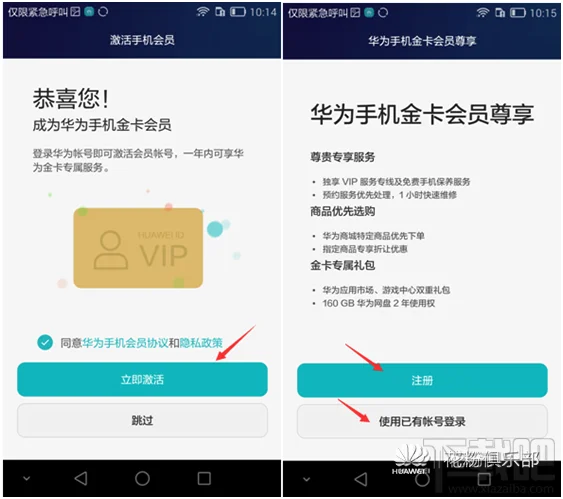1.请问金山WPS演示 有什么使用技巧吗 或者快捷键总结?
1、在WPS中计算某一字符串出现的次数 在WPS中怎样统计某个字符串在文章中出现的次数呢?能够这样做:运用“替换”对话框,在“查找内容”和“替换为”的对话框中填入欲统计的字符串,按“所有替换”命令。
执行完命令后,WPS会弹出对话框提示有XX个被替换,XX就是该字符串出现的次数。 2、用格式刷多次复制格式 大众都习性这样运用格式刷:选中所要复制的格式文字,单击格式刷按钮,然后将格式刷光标移动到所要格式化的文字位置,按鼠标左键拖曳所选范围,放开左键,实现了格式复制。
要多次复制一种格式,则多次重复刚才的步骤。 WPS文字中提供了多次复制格式的方法:选中要复制的格式文字,双击格式刷按钮,然后开始在文中复制格式,你会发现现在可以复制多个位置了,完成格式复制之后,按ESC键即可退出格式刷。
3、打印或预览多页的表格中每一页都看到标题 WPS文字中超过一页的表格,可能会这样处理:把标题复制到每一页的开始部分,以确保每一页的表格都有标题。 但是假如你对文章内容执行添加或删除,都会造成重新分页,你先前复制标题可能会跑到页的其它位置。
你能够这样做:选中表格的主题行,在“表格”菜单中挑选“标题行重复”选项。当你预览或打印文件时,你就会发觉每一页的表格都有标题了。
4、让WPS粘贴操作对你心领神会的设置 如果你时常从网页或其他程序窗口复制一些带有许多格式的内容,但将它们粘贴到Word文档时,你却希望只保留其中的文本内容,而舍弃其他非文本元素,比如表格、图形等。 你只需要在WPS中做以下设置,即可以让其对你的粘贴操作心领神会: 进入文字菜单栏,“工具”/“选项”/“编辑”/“剪切和粘贴选项”下将默认粘贴方式设置为“无格式文本”。
5、禁止修改文档 常常想要自己编辑的文档不受别人改动做困扰,可以使用WPS的“保护文档”功能,点击菜单栏“工具”/“保护文档”,输入设定的密码,选择要保护的内容,确定即可。 请谨记密码以免忘记密码耽误工作哦。
6、想取消文字中的自动编号功能,按快捷键“Ctrl+Z”可取消自动添加的编号,同时可以进入工具栏“工具“/“选项”/“编辑”,取消自动编号下“键入时自动应用自动编号列表”前面的勾即可。 7、你在WPS文字中用绘图功能画了一条直线,但嫌其长度超出,想要缩短,怎么办? 选中该条直线,右键选择“编辑顶点”,可以改变线条长度和旋转角度。
同时还可以利用编辑顶点做更多的事!可添加一个顶点,然后试试拖曳顶点,让直线变成一条折线,再平滑顶点让折线变成弧线。
2.金山WPS表格状态栏自动计算显示方式是什么?
在WPS电子表格输入一个以阿拉伯数字表示的大数目数字的时候,经常不知道这个数字有多大,比如数字:“123456789”。
我们不得不从个位开始数起,数到最高位,才知道这个数字表示“一亿二千三百四十五万六千七百八十九”,是一个不小的数目。 通常我们会采用两种方案来改善这种情况。
方案1:为数字加上千分位标示符。上述数字可表示为“123,456,789”,但是这并不适合中国人的习惯。
方案2:通过设置数字格式,将数字格式指定为中文小写数字,以方便中国用户理解。 上述两种方案,方案1不适合中国人的理解习惯,而方案2又有点麻烦。
但是,除此以外难道没有更好的解决办法吗?答案肯定是:有。WPS表格专门为中国用户量身定做了适合中国人口味的数字显示方法。
启动WPS表格 2005,您会发现: 选中任意一个有数值数据的单元格,则在状态栏左下角以中文小写数字格式显示单元格的数值。 选中任意单元格区域(至少有两个单元格),默认的情况下显示单元数值的和;除了以阿拉伯数字显示数值外,后面的括号还以中文小写数字格式显示数值 状态栏自动计算显示特点: 1。
对当前活动单元格的内容进行自动判断,当前活动单元格的内容是阿拉伯数字时自动地将阿拉伯数字转化为中文小写数字。 2。
将结果显示在状态栏上,以便用户查看。 3。
计算结果显示在状态栏的左边,适合中国人从左向右的阅读习惯。 4。
给合并好的单元格每个科目再添上颜色,表格就一目了然了。 补充: 1。
自动显示,用户不需要被告知具有此功能。 2。
不需要进行复杂的操作。 3。
用户若有特殊原因,可以关闭这个功能中的自动完成的部分。 4。
不会改变阿拉伯数字在原始位置的显示方式,便于排版和满足其他的阅读要求。